Hur man kopplar luftpedaler med en PC, Mac, Android-telefon eller annan enhet

Apples AirPods "fungerar bara" med iPhones tack vare deras W1-chip, men de är också vanliga Bluetooth-hörlurar . Det betyder att de fungerar med någon enhet som stöder Bluetooth-ljud, även Android-telefoner.
RELATERAD: Vad är Apples W1 Chip?
Parningsprocessen kommer inte vara lika svår att para som en iPhone och anslutningen kanske inte är lika solid, men de kommer att fungera med allt från en Android-telefon eller Windows-dator till andra Apple-enheter som en Apple TV. Det är också en enkel parningsprocess om du använder en Mac eller iPad.
Så här kopplar du dina AirPods med en Mac eller iPad
Om du redan har kopplat dina AirPods till din iPhone synkroniseras denna kopplingsstatus mellan din iPhone och alla iPads och Mac-enheter du har på ditt konto tack vare iCloud. För att detta ska fungera måste du vara inloggad på iPad eller Mac med samma Apple-ID som du använder på din iPhone. För Mac-enheter måste du ha Handoff aktiverat.
Äldre Mac-datorer som inte stöder Handoff kan inte utnyttja den här enkla paringsprocessen, och du måste manuellt para den med dem via Bluetooth. Denna kopplingsstatus synkroniseras inte heller med Apple TV, så du måste använda Bluetooth för att koppla AirPods med en Apple TV också.
Om allt är korrekt inställt kan du helt enkelt välja dina AirPods som alla andra ljud enhet från din iPad eller Mac. Först och främst, se till att ditt AirPods-fall är öppet, AirPods är out of the case, eller att de är i dina öron. Om de är fallet och fallet är stängt kommer de inte att vara tillgängliga som ett ljudalternativ.
På en iPad öppnar du Kontrollcenter, trycker på ljudvågsymbolen längst upp till höger på musiken kontrollerar eller trycker på musikkontrollerna långsamt och trycker på ikonen för enhetsomkopplare och väljer dina AirPods i listan över ljudenheter.
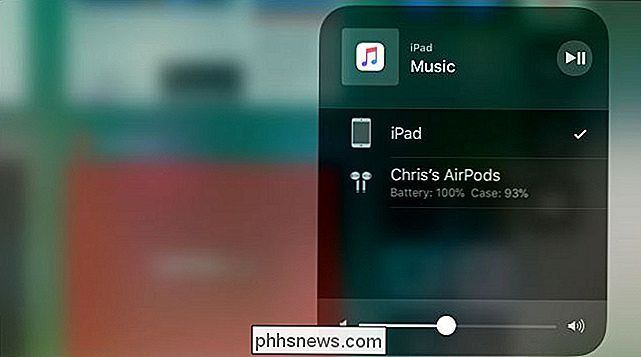
På en Mac klickar du på volymikonen på menylisten i Mac och väljer dina AirPods i listan över tillgängliga enheter eller gå till Apple-menyn> Systeminställningar> Ljud och välj AirPods. Du kan också aktivera volymikonen på din Macs menyfält härifrån genom att markera rutan "Visa volym i menyraden" om den inte redan är aktiverad.
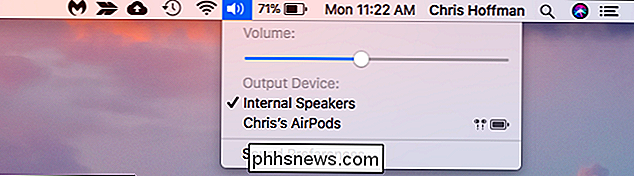
Hur man kopplar dina flyglinjer med en Android-telefon, Windows-dator, Apple TV eller något annat
Om du vill koppla dina AirPods med någon annan enhet eller en äldre Mac, om du inte uppfyller ovanstående krav behöver du bara hitta den enkla parningsknappen på AirPods laddningsväska.
Titta på baksidan av ditt AirPods-fodral. Se den svaga silvercirkeln nära botten, precis ovanför Lightning-porten? Det är "setup-knappen" du behöver koppla dina AirPods med andra enheter där W1-chipet inte kan para det automatiskt.
För att placera dina AirPods i parringsläge, här är vad du behöver göra:
- Placera båda dina AirPods i laddningsväskan.
- Öppna locket på väskan. Du ser att lampan lyser, vilket indikerar laddningsstatusen.
- Tryck och håll den cirkulära knappen bak på ditt AirPods-fodral. Lampan inuti väskan börjar blinka vit. Detta indikerar att dina AirPods är i parringsläge.
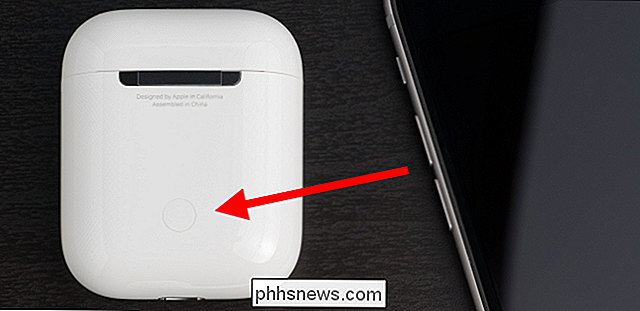
Medan det vita ljuset blinkar, kommer dina AirPods att vara "upptäckbara". Med andra ord kommer de att visas som en periferi som du kan para från dina Bluetooth-inställningar, precis som alla andra Bluetooth-hörlurar eller högtalare. Till exempel:
- Android : Gå till Inställningar och tryck på alternativet "Bluetooth" under Trådlös och nätverk. Kontrollera att Bluetooth är aktiverat och du kommer se AirPods som en tillgänglig enhet här.
- Windows 10 : Gå till Inställningar> Enheter> Bluetooth och andra enheter> Lägg till Bluetooth eller annan enhet> Bluetooth. Välj dina AirPods i listan över närliggande enheter.
- Windows 7 : Gå till Kontrollpanelen> Maskinvara och ljud> Enheter och skrivare> Lägg till en enhet. Välj din AirPods.
- Mac : Klicka på Apple-menyn och gå till Systeminställningar> Bluetooth. Välj dina AirPods i listan och klicka på "Par".
- Apple TV : Navigera till Inställningar> Radiotelefoner och enheter> Bluetooth. Välj dina AirPods i listan.
- Andra enheter med Bluetooth : Navigera bara till skärmen för Bluetooth-inställningar där du kan visa och ansluta Bluetooth-enheter. Din AirPod kommer att visas som ett alternativ här som alla andra Bluetooth-hörlurar skulle.
Om du tar ett litet tag för att hitta Bluetooth-alternativen, kan dina AirPods lämna parringsläget och du ser att det vita blinkande ljuset slutar. Tryck bara länge på den cirkulära inställningsknappen igen och dina AirPods kommer igen att komma in i parringsläget och upptäckas igen från dina andra enheter.
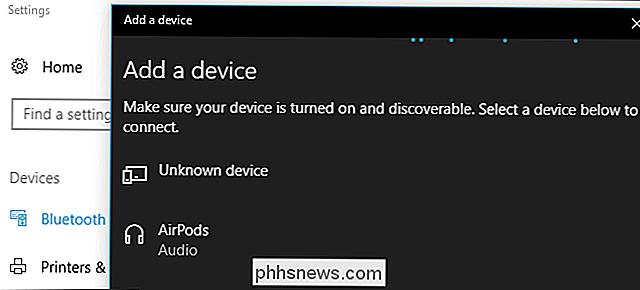
När de är anslutna fungerar dina AirPods som vanliga Bluetooth-hörlurar med vilken enhet som helst " kopplas till.
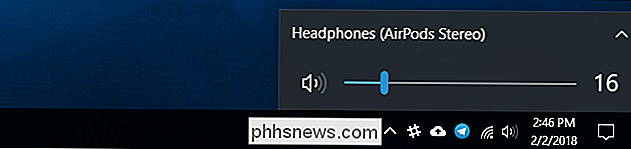
Så här kopplar du om dina AirPods till din iPhone eller iPad
Din AirPods kopplas från din iPhone efter att du har kopplat dem till en annan icke-iOS-enhet. Du måste återansluta dem till din iPhone för att använda dem med din iPhone en gång till.
För att göra det här, sätt först dina AirPods i deras fall. Gå till din iPhones startsida, öppna AirPods-fodralet och håll det nära din iPhone. (Den här samma processen fungerar på en iPad, om du vill para dina AirPods med en iPad istället för en iPhone.)
Meddelandet "Inte ditt AirPods" visas på skärmen. Tryck på "Anslut". Då uppmanas du att trycka och hålla kvar den cirkulära knappen på baksidan av väskan. Släpp knappen när "Anslutning" visas på din skärm och de kommer automatiskt att anslutas till din iPhone.
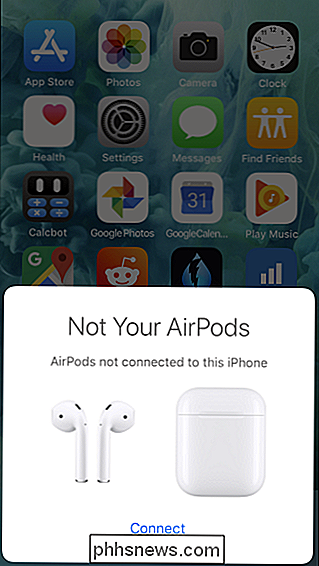

Bildkrediter: Peter Kotoff / Shutterstock.com, Peter Kotoff / Shutterstock.com

MUS DPI och pollingpriser förklarade: Gäller de för spel?
Spelmus möts med höga DPI och pollinghastigheter. Men vad betyder dessa specifikationer faktiskt, och är högre värden väldigt användbara? RELATERAD: Så här väljer du rätt spelmus Dessa specifikationer spelar vanligtvis mest för spelare, vilket är därför du brukar se värdena framträdande visas i reklam och på förpackning för spelmöss.

Innan vi kommer in i det vill jag dock göra något klart: det här är inte en guide. Detta är inte en "hur man spelar" Horizon Zero Dawn . "Jag vill bara prata om spelet och föreslå några saker att tänka på för ditt första (eller nästa?) Genomspel, liksom att kasta lite tips där ute som jag önskar att jag skulle ha insett tidigare.

![WinX DVD Ripper Xmas Giveaway och Amazon eGift Card Contest [Sponsored]](http://phhsnews.com/img/how-to-2018/winx-dvd-ripper-xmas-giveaway-and-amazon-egift-card-contest.jpg)

